Android تي پراڻي فيسبوڪ ميسينجر جا پيغام ڪيئن پڙهجن
نومبر 26، 2021 • فائل ڪئي وئي: سماجي ائپس کي منظم ڪريو • ثابت حل
فيس بوڪ ميسينجر ايپ هڪ بهترين ميسيجنگ ايپ بڻجي وئي آهي. اڪثر فيسبوڪ استعمال ڪندڙن وٽ اهو آهي انهن جي اينڊرائيڊ فونن تي ۽ سٺو سبب پڻ.
ڪيترن سالن کان، فيس بوڪ پيغام استعمال ڪندڙ لاء پراڻي ياداشتن جو هڪ وڏو ذريعو بڻجي ويو آهي. توهان پڙهي سگهو ٿا پراڻا Facebook ميسينجر پيغام ۽ گفتگو جيڪي توهان کي خوش يا جذباتي بڻائين. هرڪو ڪوشش ڪري ٿو پراڻا پيغام ڳولڻ جي Facebook ميسينجر تي. بهرحال، وقت سان گڏ، ايپ تي پيغام جمع ٿي ويندا آهن ۽ سئو پيغامن جي ذريعي اسڪرول ڪرڻ ڏکيو آهي. هن آرٽيڪل ۾، اسان ڏسنداسين ته توهان ڪيئن پڙهي سگهو ٿا پراڻا Facebook ميسينجر پيغامن تي Android تصويرن سميت جيڪي توهان فيسبوڪ ميسينجر تي موڪليل بهترين 360-ڊگري ڪئميرا ذريعي ورتيون آهن.
پنهنجو آواز ٻڌو: Facebook تي Android ٽيڪسٽ ۽ فون لاگ گڏ ڪرڻ لاءِ ڪيس داخل ڪيو پيو وڃي، پوءِ ڇا توهان فيس بوڪ کي ڊيليٽ ڪندا؟
- حصو 1. پراڻي فيسبوڪ ميسينجر جا پيغام پڙهڻ
- حصو 2. ڪيئن تيزيء سان ويب سائيٽ تي پراڻي فيسبوڪ ميسينجر پيغام پڙهڻ لاء؟ پراڻا فيس بڪ نياپا اسڪرول ڪرڻ کان سواءِ ڪيئن پڙهجن
حصو 1. پراڻي فيسبوڪ ميسينجر جا پيغام پڙهڻ
ان کان اڳ جو اسين مختلف طريقا ڏسون، جيڪي توھان جي مدد ڪري سگھن ٿا پراڻا Facebook Messenger ميسيج تيزيءَ سان پڙھون، اچو ته ڏسون پراڻي طريقي سان پڙھڻ جو روايتي طريقو.
1. لاگ ان ٿيو Facebook ميسينجر ايپ
سڀ کان پهريان پنهنجي فيس بوڪ تفصيل استعمال ڪندي پنهنجي فيس بوڪ ميسينجر ايپ تي لاگ ان ٿيو، ته جيئن توهان پنهنجي دوستن ۽ ڪٽنب سان ماضي ۾ ڪيل گفتگو ڏسي سگهو. توھان ھيٺ ڏنل اسڪرين کي ڏسندا جڏھن توھان کوليو ۽ رابطو چونڊيو.
2. رابطو چونڊيو
هڪ دفعو توهان هڪ رابطو چونڊيو جيڪو توهان ڏسڻ چاهيو ٿا، ان تي ٽيپ ڪريو، ۽ گفتگو مڪمل ڪريو جيڪو توهان صارف سان ڪيو آهي ظاهر ٿيندو. بهرحال، اهو سڀ کان تازو پيغام ڏيکاريندو پهريون ڀيرو.
3. پراڻا نياپا ڏسڻ
پراڻن پيغامن کي ڏسڻ لاءِ، توهان کي مٿي اسڪرول ڪرڻو پوندو، توهان جي مڪمل چيٽ جي تاريخ ذريعي. اهو سادو اسڪرولنگ ۽ پيغامن کي سڃاڻي ٿو جيڪو توهان ڳولڻ چاهيو ٿا.

ڪيترن ئي سالن جي عرصي دوران سوين پيغامن جي گڏ ٿيڻ سان، اهو ائين ٿيندو جيئن گاهه جي ٿلهي ۾ سوئي ڳولڻ. بدقسمتي سان، في الحال، ڪا به اهڙي ايپ ناهي، جيڪا توهان کي ڳولي رهيا آهيو ته درست پيغام ڳولي. ان کان علاوه، پيغامن جي ڳولا جي لحاظ کان، فيچرز Facebook ميسينجر لاءِ محدود آهن ۽ صرف پيغامن جي بيڪ لاگ ذريعي اسڪرول ڪرڻ ۾ گهڻو وقت وٺندو آهي.
حصو 2: ڪيئن تيز ويب سائيٽ تي پراڻي فيسبوڪ ميسينجر پيغام پڙهڻ لاء؟ پراڻا فيس بڪ نياپا اسڪرول ڪرڻ کان سواءِ ڪيئن پڙهجن
اسان ڪئين تيزيءَ سان پراڻا فيس بڪ ميسينجر جا پيغام پڙهي سگهون ٿا؟
اهو توهان جي پيغام جي انتظار ۾، مٿي اسڪالر ڪرڻ لاء ڪافي ڏکيو ٿي سگهي ٿو. جيڪڏهن توهان فيس بوڪ ذريعي ڪنهن سان باقاعدگي سان ڳالهايو ٿا، ته اهو ڪجهه وقت وٺي سگهي ٿو مٿي اسڪرول ٿيڻ ۾ هڪ پيغام جيڪو اڃا ڪجهه ڏينهن پراڻو آهي! تنهن ڪري، اتي ڪو رستو نه آهي جيڪو سڄي عمل کي تيز ڪري سگهي ٿو؟
ميسينجر ايپ جي بدران، Facebook ويب سائيٽ استعمال ڪرڻ جو سوچيو جڏهن توهان ڪري سگهو ٿا. اهو توهان جي پيغامن ذريعي ڳولڻ جي بهتر ڳولا جي صلاحيت آهي ۽ اهي تمام تيز صلاحيتون آهن. اتي گهٽ ۾ گهٽ مقدار ۾ اسڪرولنگ شامل آهي ۽ توهان صرف ٽارگيٽ ڪيل گفتگو تي اسڪيننگ ڪندا.
پهريون طريقو: Keyword Search
اهو پيغام ڳولڻ لاء سڀ کان وڌيڪ موثر ۽ تيز طريقو آهي. جيئن ته توهان صرف، مناسب لفظ مثالن جي ڳولا ڪندا. ان ڪري، ڳولا جي ڪارڪردگي کي بهتر بنائڻ. هتي توهان هن طريقي کي ڪيئن انجام ڏئي سگهو ٿا.
1. پهرين، ويب سائيٽ تي پنهنجي فيس بوڪ پروفائل تي لاگ ان ڪريو ۽ کاٻي پاسي کان پيغامن جي اسڪرين کي کوليو.
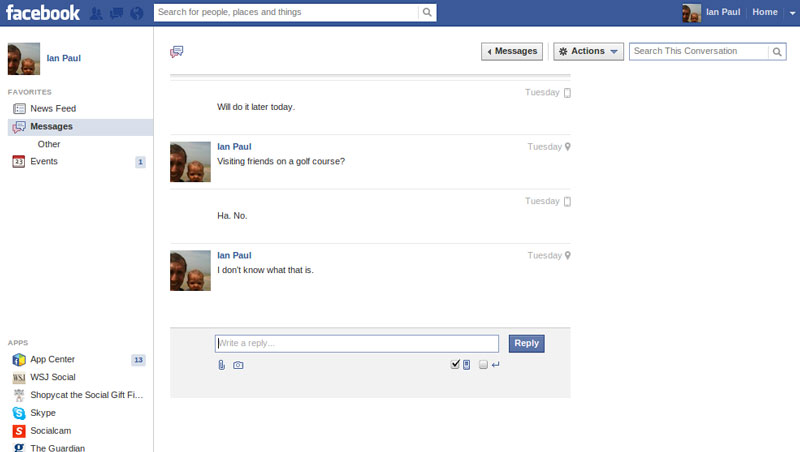
2. ھاڻي ھيٺ اسڪرول ڪريو ھڪڙي صارف سان گفتگو چونڊيو جيڪو توھان ڏسڻ چاھيو ٿا. کولڻ تي، توھان ڏسندا سڀ کان تازي گفتگو پر اسڪرين جي مٿي کاٻي پاسي، توھان ڏسندا ھڪ ٽيڪسٽ ويجيٽ ھڪڙي ميگنيفائنگ گلاس آئڪن سان. بس اهو جملو يا لفظ داخل ڪريو جيڪو توهان ڳولڻ چاهيو ٿا.
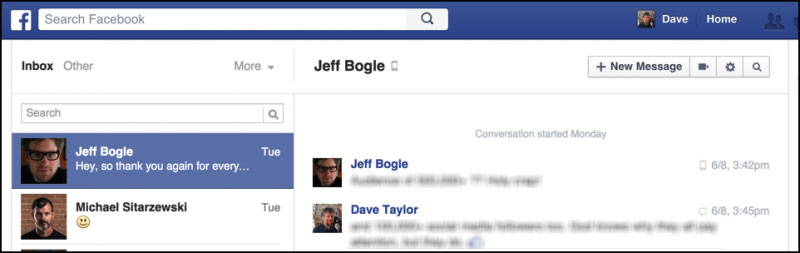
3. هڪ دفعو توهان ڪي لفظ داخل ڪيو، اهو غير لاڳاپيل پيغامن کي ڇڏي ڏيندو ۽ توهان کي پيغامن سان گڏ پيش ڪندو جنهن ۾ اهي لفظ تاريخ جا شامل آهن.
اهو هڪ مؤثر طريقو آهي جيئن توهان پيغام ۾ استعمال ڪيل لفظن کي نشانو بڻائي رهيا آهيو پر ڪڏهن ڪڏهن، انهن لفظن کي ڳولڻ ڏکيو آهي جيڪي توهان جي پيغامن کي ڳولڻ ۾ مدد ڏين ٿيون. تنهن ڪري هي هڪ ٻيو طريقو آهي.
ملوث ۽ توهان صرف ٽارگيٽ ڪيل گفتگو تي اسڪين ڪندا.ٻيو طريقو: URL
ٻيو طريقو توهان جي مدد ڪندو سادو آڱر سوائپنگ کان تيزيءَ سان سکرول ڪرڻ. اهو ٿورڙي ٽيڪنيڪل لڳي سگھي ٿو پر اهو سادو آهي ۽ توهان کي واپس وٺي سگھي ٿو توهان جي پيغام جي تاريخ ۾ پراڻي ترين پيغامن ڏانهن. ھتي آھي قدم بہ قدم ھدايت.
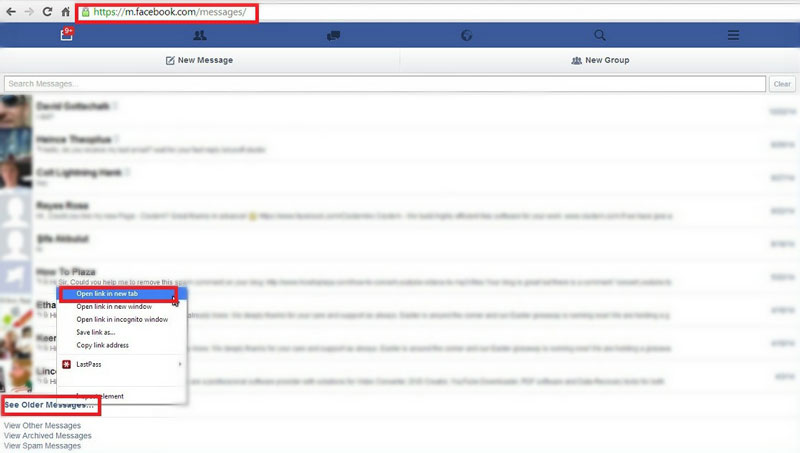
1. توهان اهي ڪم ڪري سگهو ٿا توهان جي ڪمپيوٽر تي يا توهان جي Android فون تي به. هتي اسان ڪنهن به انٽرنيٽ برائوزر استعمال ڪنداسين. بس پنهنجي فيس بوڪ پروفائيل تي لاگ ان ڪريو ۽ انهن پيغامن کي کوليو جيڪي توهان ڏسڻ چاهيو ٿا پيغام واري صفحي تي وڃڻ سان. گفتگو چونڊيو جيڪو توھان ڏسڻ چاھيو ٿا جيئن اڳئين طريقي ۾. هاڻي برائوزر جي چوٽي تي URL جو مشاهدو ڪريو.
2. ھاڻي ھيٺ اسڪرول ڪريو، اختيار تي صحيح ڪلڪ ڪريو "پراڻا پيغام ڏسو"، ۽ نئين ٽيب اختيار کي چونڊيو. نئين ٽيپ لوڊ ٿيڻ لاءِ انتظار ڪريو.
3. نئين ٽئب نئين نوٽ تي، هتي ڪجهه هن طرح يو آر ايل آهي:
https://m.facebook.com/messages/read/?tid=id.???&start=6&pagination_direction=1&refid=12
هن ۾ صرف نوٽيس "شروع = 6". ڇھ نمبر ڳالھائيندڙ پيغامن جي درجي بندي کي ظاهر ڪري ٿو. جيڪڏھن توھان وٽ 1000 کان وڌيڪ پيغام آھن ته ھن نمبر کي تبديل ڪرڻ جي ڪوشش ڪريو ڪجھ 1000 جي ويجھو جھڙوڪ 982 وغيره. ائين ڪرڻ سان، توھان پراڻن گفتگو ڏانھن وڃو، ان کي دستي طور تي اسڪرول ڪرڻ کان گھڻو تيز.
انهن ٻن طريقن کان ٻاهر، پراڻن پيغامن ذريعي اسڪالر ڪرڻ جا وڌيڪ طريقا آهن پر انهن کي ٿوري ڄاڻ جي ضرورت آهي. مثال طور، توھان ڊائون لوڊ ڪريو مڪمل Facebook ڊيٽا سيٽنگون ڏانھن وڃڻ سان ۽ پوءِ ”ڊاؤن لوڊ ڪريو a Copy of your Facebook data“ لنڪ. هي مڪمل ڊيٽا HTML فارميٽ ۾ هوندو ۽ توهان آساني سان برائوزر ۾ فائلن کي کوليو ۽ پيغامن کي گڏ ڪري سگهو ٿا. ٻيو آهي بيڪ اپ ايپليڪيشن جو استعمال، جيڪو توهان جي پيغامن جي ڪاپي منظم ڪرڻ ۾ مدد ڪري ٿو.
بهرحال، مٿي بيان ڪيل طريقن تي عمل ڪريو، جيئن اهي استعمال ڪرڻ آسان آهن ۽ توهان جو گهڻو وقت يا ٽيڪنيڪل صلاحيتن جي ضرورت نه آهي. توهان آساني سان استعمال ڪري سگهو ٿا Facebook ميسينجر ايپ يا فيس بڪ ويب سائيٽ جيڪي توهان کي گهربل پيغام ڏسڻ لاءِ، جيتوڻيڪ اهو هڪ سال کان وڌيڪ پراڻو آهي!
توھان پڻ پسند ڪري سگھو ٿا
- 1 Facebook تي Android
- پيغام موڪليو
- محفوظ ڪريو پيغام
- نياپا حذف ڪريو
- ڳولها/Hid/Block Messages
- پيغام بحال ڪريو
- پراڻا پيغام پڙهو
- 2 Facebook iOS تي
- ڳولها/Hid/Block Messages
- Facebook رابطن کي هم وقت سازي ڪريو
- محفوظ ڪريو پيغام
- پيغام بحال ڪريو
- پراڻا پيغام پڙهو
- پيغام موڪليو
- نياپا حذف ڪريو
- Facebook دوستن کي بلاڪ ڪريو
- فيس بوڪ جا مسئلا حل ڪريو
- 3. ٻيا

جيمس ڊيوس
اسٽاف ايڊيٽر